装入纸张
最近更新 : 31-Jul-2008
发行编号 : 8200180300
解决方法
- 执行双面打印时,请密切注意打印纸张输出的区域(如书桌等)上的灰尘和污迹。在残留有灰尘和污迹的区域上打印会对打印结果和打印机造成严重影响。
- 如果将普通纸剪切成4"×6"/101.6×152.4毫米、5"×7"/127.0×177.8毫米或2.13"×3.39"/54.0×86.0毫米(信用卡尺寸)进行试打印,可能会造成卡纸。
- 无法在贴有照片或贴条的明信片上进行打印。
- 请务必纵向(A)装入纸张。横向(B)装入纸张可能会造成卡纸。
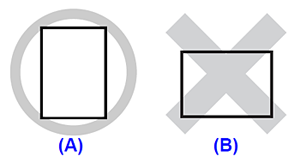
- 有关Canon提供的用于其各种打印机的专业介质的详细资料,请参见 [ 打印介质 ]。
- 可以使用一般的复印纸或Canon超亮白纸。在纸张的两面打印时,推荐使用Canon双面超亮白纸。
- 最多可以装入约100张普通纸(17lb/64gsm)。但是,根据纸张的类型或环境状况(很高或很低的温度和湿度),纸张可能无法以此最大容量正确送入。在这种情况下,请将一次装入的纸张数减少约一半。
- 每输出一张纸后,请立即将其取出。如果出纸槽堆放打印出的纸张,可能会干扰打印机的输出过程。
- 最多可以装入20张4"×6"或2.13"×3.39"(信用卡尺寸)的纸张以及10张5"×7"的纸张。
- 打印照片时,推荐使用原装Canon照片介质。请参见 [ 打印介质 ]。
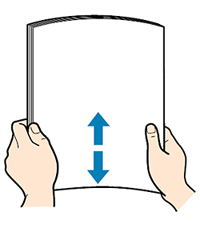
- 装入之前请先将纸张的边缘对齐。装入纸张时没有对齐纸张边缘可能会造成卡纸。
- 如果纸张卷曲,请持着卷曲的对角并轻轻地向反方向弯曲纸张,直至纸张完全平整。请参见 [ 打印面有划痕/纸张出现污迹 ]。
- 要避免卷曲,请按照以下方法处理纸张。
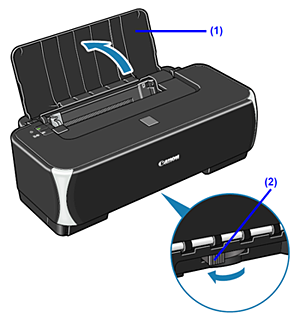
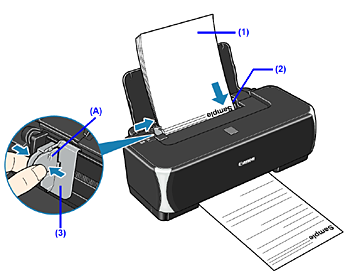


























































































 返回
返回
 打印
打印
 分享
分享








 京公网安备 11010502037877号
京公网安备 11010502037877号